버전 1803의 새로운 Windows 10 타임 라인 기능을 사용하는 방법

타임 라인은 Windows 10 버전 1803의 강력하고 새로운 도구로, 과거에 작업했던 문서와 앱으로 돌아갈 수 있습니다.
가장 기대되는 새로운 기능 중 하나Windows 10 버전 1803 ( "Spring Creators Update")은 타임 라인 기능입니다. 이 기능은보다 강력한 버전의 작업보기 (Alt + Tab)입니다. 새로운 조직 도구는 미리보기 빌드 17063에서 처음 소개되었지만 작년 기능 업데이트에 나올 것이라는 소문이있었습니다. 개발에있어 이러한 문제가 해결 된 후 마침내 1803 버전으로 전환되었으며 모든 사람이 사용할 수 있습니다. 다음은 일상적인 워크 플로를 개선하는 데 사용하는 방법을 보여줍니다.
Windows 10 타임 라인 사용
타임 라인을 시작하려면 작업 표시 줄의 Cortana 검색 상자 옆에있는 새 아이콘을 클릭하십시오. 또는 키보드 전사의 경우 Windows 키 + 탭 키보드에서.
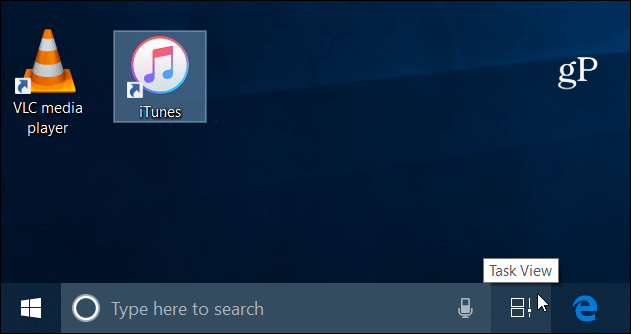
타임 라인에 앱 기록이 표시되고동기화 된 Windows 10 장치에서 사용중인 문서 Microsoft는 활동이라고 부르며 언제든지 작업 한 내용을 보여줍니다. 마우스로 오른쪽에있는 슬라이더를 움직여 스크롤하거나 터치 스크린에서 스 와이프하여 과거 활동을 볼 수 있습니다. 검색 아이콘을 선택하면 타임 라인에 나열된 모든 활동을 검색 할 수 있습니다. 이렇게하면 작업중인 특정 문서 나 앱을 드릴 다운 할 수 있습니다.
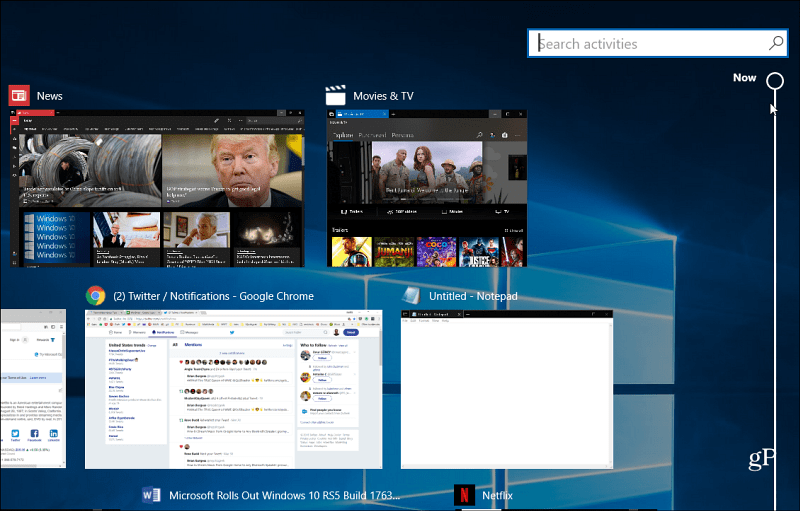
이것은 현재 열려있는 항목을 보는 것이 아니라앱 내 특정 콘텐츠에 대한 딥 링크입니다. 매일 그 날에 작업 한 활동의 두 행이 표시됩니다. 그러나 시스템 화면의 해상도에 따라 달라질 수 있습니다. 각 섹션에서 모든 활동보기 찾고있는 내용이 즉시 표시되지 않으면 링크를 클릭하십시오.
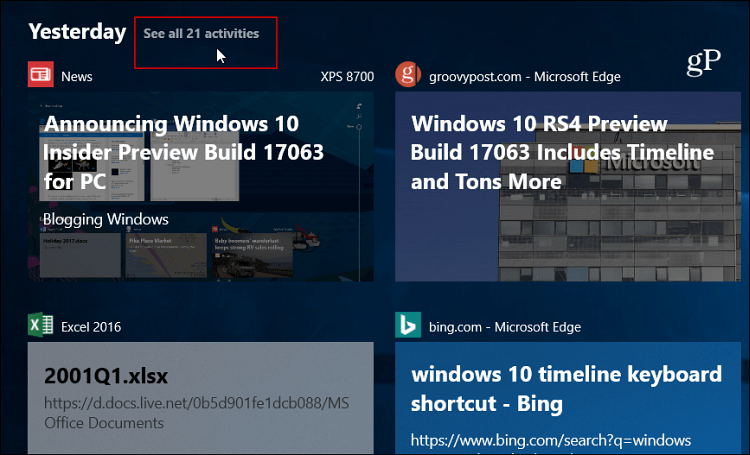
장치 간 및 Microsoft 계정에서 저장 또는 동기화 된 활동을 관리 할 수도 있습니다. 향하다 설정> 개인 정보 보호> 활동 기록. 거기에서 당신은 확인하거나 Windows가이 PC에서 내 활동을 수집하도록 허용 또는 Windows가이 PC에서 클라우드로 활동을 동기화하도록 허용 옵션. 새로 시작하고 싶다면 활동 기록을 지울 수도 있습니다.
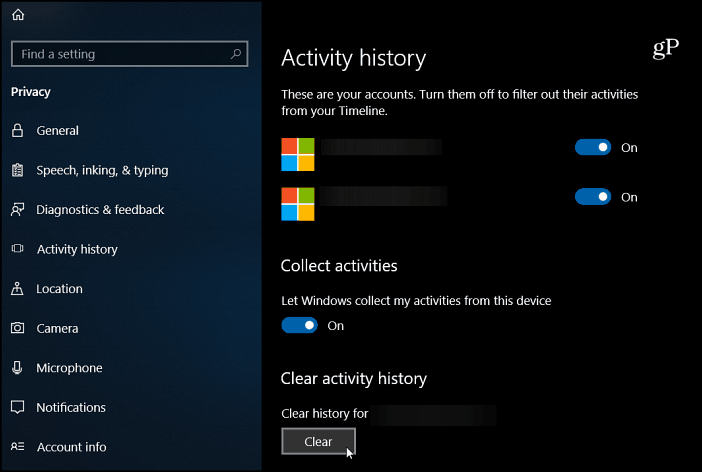
당신은 또한 작업보기가 여전히 사용 가능하다는 것을 알아야합니다. Alt + Tab 이전 버전과 같은 열린 작업이 표시됩니다. 그러나 타임 라인은 스테로이드의 작업보기와 같습니다.
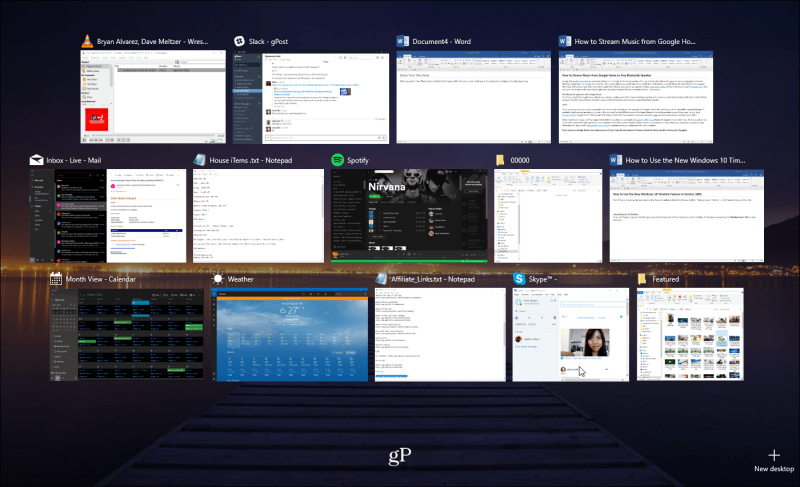
타임 라인이Edge, News, Weather 및 Office 365와 같은 Microsoft 앱과 가장 잘 작동합니다. 모든 개발자가 아직 타임 라인과 통합하도록 앱을 구성한 것은 아닙니다. 하지만 대부분의 경우 Chrome에서 가장 중요한 기능을 발견했으며 몇 가지 문제가 발생할 수 있습니다. 그러나 전반적으로 이것은 Windows 10의 일부였던 것처럼 느껴지는 훌륭한 새 기능입니다.
Windows 10에서 타임 라인에 어떤 혜택이 있습니까? 낮에 정리 된 상태로 유지합니까? 아래의 의견 섹션에 알려주십시오.










코멘트를 남겨주세요